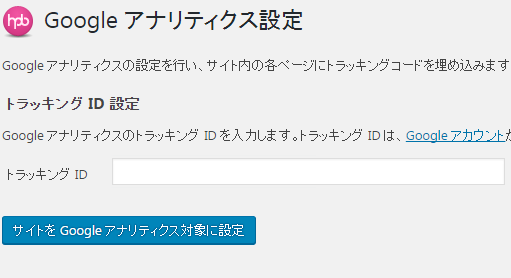ホームページビルダーspでGoogleアナリティクスを設定する方法について解説します。
Googleアナリティクスの設定をするにはトラッキングIDの取得が必要です。この取得方法には、すでにいろんなサイトで紹介されているので割愛します
通常タイトとwordpressサイトで設定が異なります。
目次
通常サイトにGoogleアナリティクスの設定をする
1 メニューバーから「サイト」→「アクセス解析」を選択し、「Googleアナリティクス設定」をクリックします。
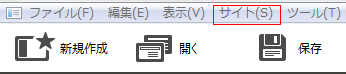
2 「Googleアナリティクス解析を行う」をオンにします。

3 「トラッキングID」にアカウントから取得したあなたのトラッキングIDを入力します。
「トラッキングIDボタンの取得」ボタンをクリックすると、自動的にブラウザが起動し、GoogleアナリティクスのページからトラッキングIDを取得できます。
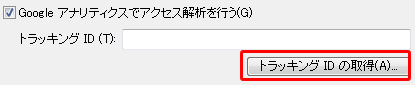
4 OKをクリックします。
自動で各ページにGoogleアナリティクスのトラッキングコードが埋め込まれます。
wordpressサイトにGoogleアナリティクスの設定をする
サイトの転送・データ繁栄後にwordpressの管理画面でGoogleアナリィクスの設定を行います。
1 wordpressの管理画面を開きます。
左側メニューの「hpbダッシュボード」の「Googleアナリティクス設定」をクリックします。
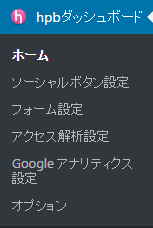
2 トラッキングIDを入力して、「サイトをGoogleアナリティクスの対象に設定」をクリックします。